การติดตั้ง Windows Update จากตัวติดตั้งแบบสแตนด์อโลน (หรือคุณสามารถพูดได้ว่า 'ตัวติดตั้งแบบออฟไลน์') เป็นกระบวนการที่มีประโยชน์มาก เนื่องจากจะให้ตัวเลือกการเลือก เวลาดาวน์โหลดและการติดตั้งแก่ผู้ใช้ เป็นต้น แต่ในขณะที่ติดตั้ง Windows Update ล่าสุด คุณอาจต้องเผชิญกับ “การอัปเดตนี้ใช้ไม่ได้กับคอมพิวเตอร์ของคุณ“. ปัญหานี้จะหยุดกระบวนการอัปเดตในระบบของคุณ ในการแก้ปัญหา ให้อ่านบทความนี้
วิธีแก้ไข - ปัญหา "การอัปเดตนี้ใช้ไม่ได้กับคอมพิวเตอร์ของคุณ"
เราจะติดตั้งการอัปเดตในกระบวนการอื่น
1. กด ปุ่ม Windows+E เพื่อเข้าถึง ตัวสำรวจไฟล์.
2. ใน File Explorer ไปที่ตำแหน่งดาวน์โหลดที่คุณมีแพ็คเกจอัปเดตในไดรฟ์ของคุณ
3. เพียงแค่ คลิกขวา บนแพ็คเกจอัพเดตแล้วคลิกที่ “สำเนา“.
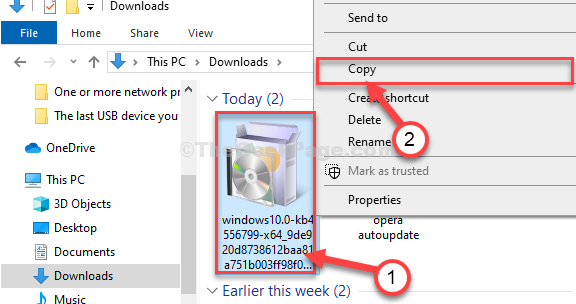
4. ไปที่ ดิสก์ในเครื่อง (C :) ไดรฟ์บนคอมพิวเตอร์ของคุณ
5. ใน ค: ขับรถ คลิกขวาบนพื้นที่ว่างแล้วคลิกที่ “ใหม่” จากนั้นคลิกที่ “โฟลเดอร์“.
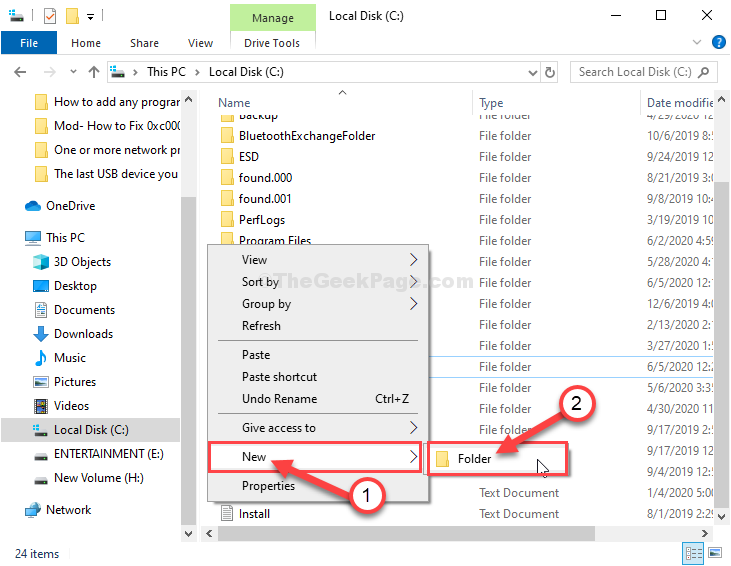
6. ตั้งชื่อโฟลเดอร์ใหม่เป็น “อัพเดท“.
7. ดับเบิลคลิกบน "อัพเดท” โฟลเดอร์เพื่อเข้าถึง
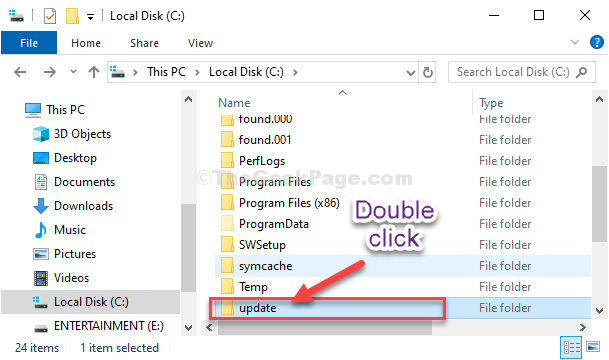
8. แปะ แพ็คเกจการอัพเดทภายใน อัพเดท โฟลเดอร์
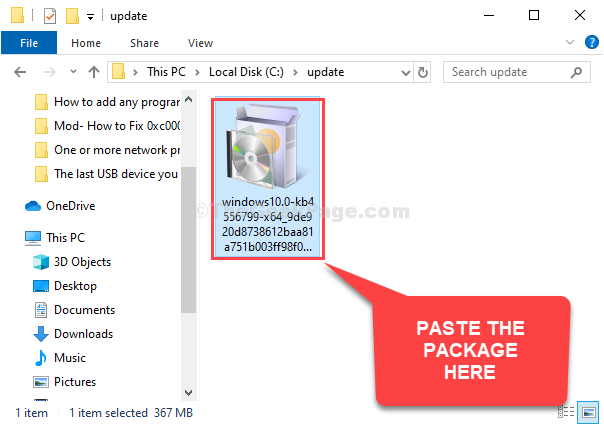
9. ตอนนี้ คลิกขวา บนแพ็คเกจอัพเดตแล้วคลิกที่ “เปลี่ยนชื่อ” เพื่อเปลี่ยนชื่อแพ็คเกจ
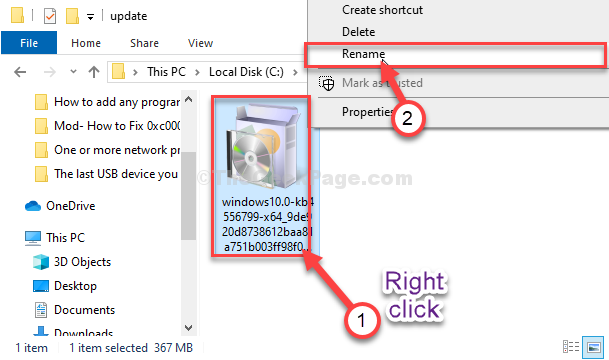
10. ตั้งชื่อแพ็คเกจว่า “abc.msu“.
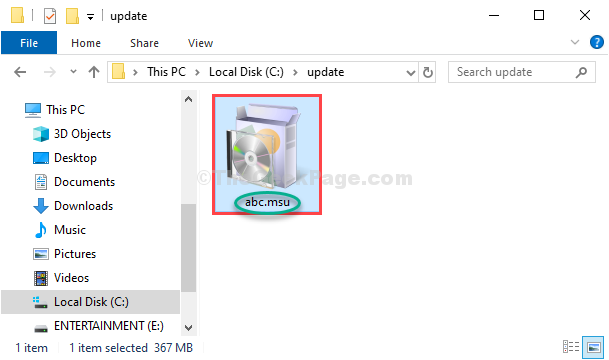
ปิด File Explorer หน้าต่าง.
11. ค้นหา “cmd" ใน ค้นหา กล่องข้างไอคอน Windows
12. ในการเปิดพรอมต์คำสั่ง คลิกขวา บน "พร้อมรับคำสั่ง” ในผลการค้นหาที่ยกระดับแล้วเลือก “เรียกใช้ในฐานะผู้ดูแลระบบ“.

13. ใน พร้อมรับคำสั่ง หน้าต่าง, คัดลอกวาง คำสั่งนี้แล้วกด ป้อน เพื่อขยายไฟล์แพ็คเกจภายในไดเร็กทอรี
ขยาย -F:* c:\update\abc.msu c:\update\

14. ในการเพิ่มแพ็คเกจบนอุปกรณ์ของคุณ คัดลอกวาง คำสั่งนี้แล้วกด ป้อน เพื่อเริ่มกระบวนการอัปเดต
DISM.exe /ออนไลน์ /add-package /packagepath: c:\update\kb.cab
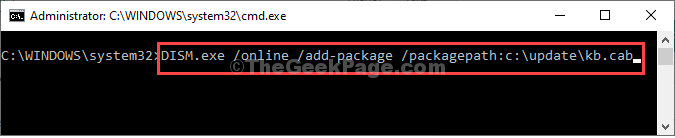
กระบวนการอัปเดตจะเริ่มขึ้น
เมื่อกระบวนการอัปเดตเสร็จสิ้น คุณจะมีข้อความดังนี้-
“ดำเนินการเสร็จเรียบร้อยแล้ว.”
ปิด พร้อมรับคำสั่ง หน้าต่าง.
รีบูต คอมพิวเตอร์ของคุณเพื่อดำเนินการอัปเดตให้เสร็จสิ้น
ปัญหาของคุณได้รับการแก้ไขแล้ว


